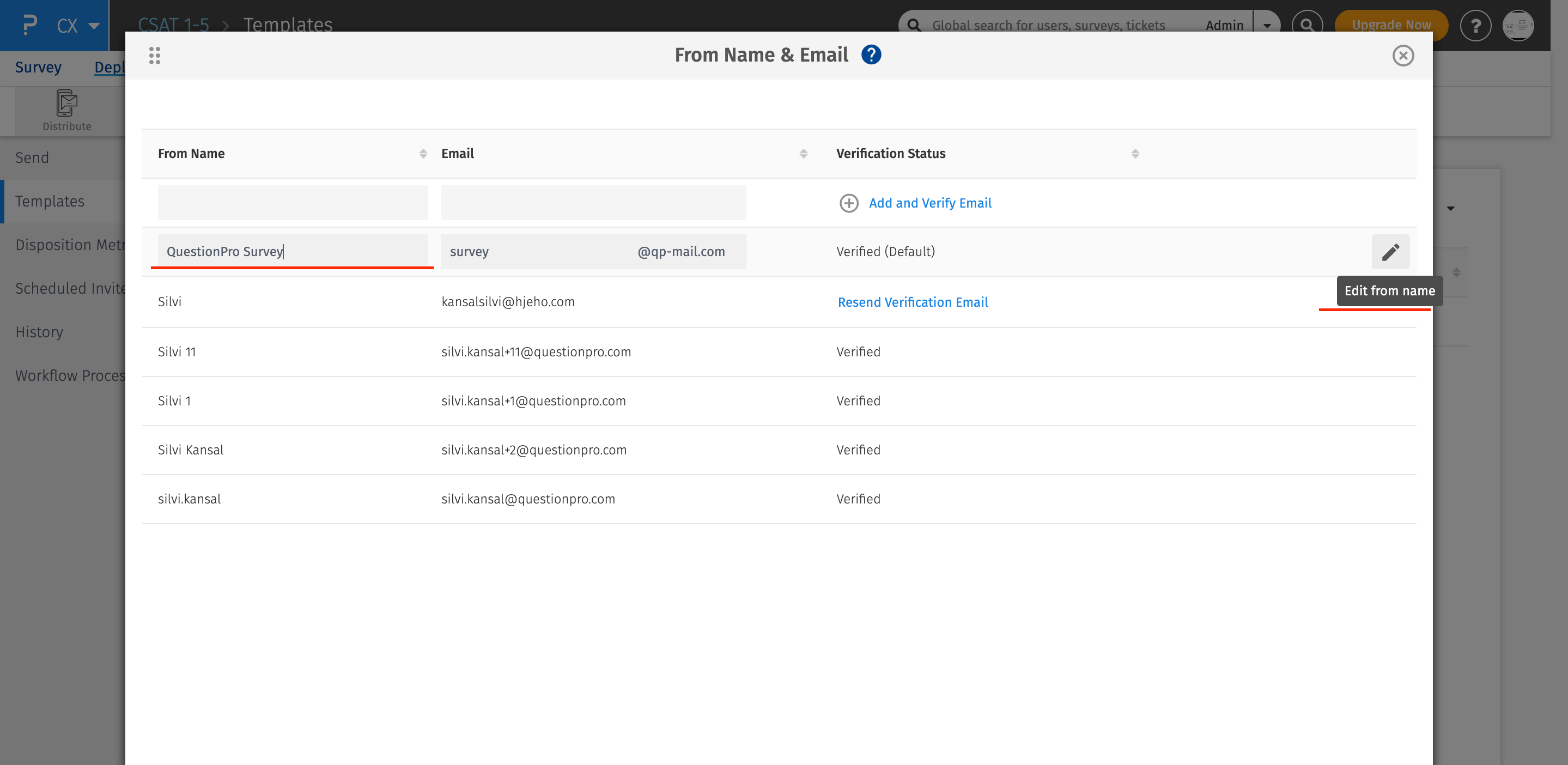- Descarga de datos brutos a Excel
- Exportación XML CX
- Exportar datos
- Importación CX SQL
- Importar datos en una encuesta existente
- Importar datos externos a una nueva encuesta
- Buscar datos de texto
- Visor de respuestas - Administrar
- Variables del sistema
- Filtros de encuesta
- CX eliminar datos de la encuesta
- Centro de descargas
- CX download SPSS
- Widget de variables personalizadas
- Matriz de prioridades
- Widget de mapa de calor
- Widget de cuadrícula
- Widget de media ponderada
- Comment List widget
- Filtros de widgets
- Widget de lista de clasificación
- Cuadro de distribución
- Widget NPS
- Widget de tendencias
- Widget de nube de palabras
- Widget de pestañas cruzadas
- Numeración automática de preguntas
- Guardar y continuar configurando
- Configuración del tiempo de espera de la encuesta
- Mediateca
- Notificaciones
- Grupo de notificación
- Opciones de finalización de la encuesta
- Gracias configuración de correo electrónico
- Configuración de invitación por correo electrónico
- CX Survey settings
Configuración de la invitación por correo electrónico
Para garantizar que las invitaciones por correo electrónico lleguen a la bandeja de entrada de los destinatarios, puedes gestionar los siguientes ajustes:
- Asunto del correo electrónico
- Cuerpo del correo electrónico
- Nombre del remitente del correo electrónico y dirección de correo electrónico
Si utilizas un buen asunto junto con un cuerpo de texto adecuado, puedes influir directamente en la tasa de apertura del correo electrónico, así como en la tasa de respuesta a la encuesta.
Al enviar mensajes de correo electrónico a través de QuestionPro, sólo puedes enviar mensajes de correo electrónico desde una dirección de correo electrónico de remitente verificada.
Al enviar correos electrónicos, la configuración de comprobaciones de autenticación como SPF y/o DKIM también ayudará y garantizará la entrega del correo electrónico directamente en la bandeja de entrada del destinatario.
Para gestionar la configuración de tu correo electrónico, ve a:
Inicio de sesión » CX » Desplegar » Distribuir » Plantillas
Aquí puedes seleccionar una plantilla predeterminada o añadir una nueva. Además, al seleccionarla, puedes editar o actualizar el asunto, el cuerpo del mensaje, el nombre del remitente y la dirección de correo electrónico.
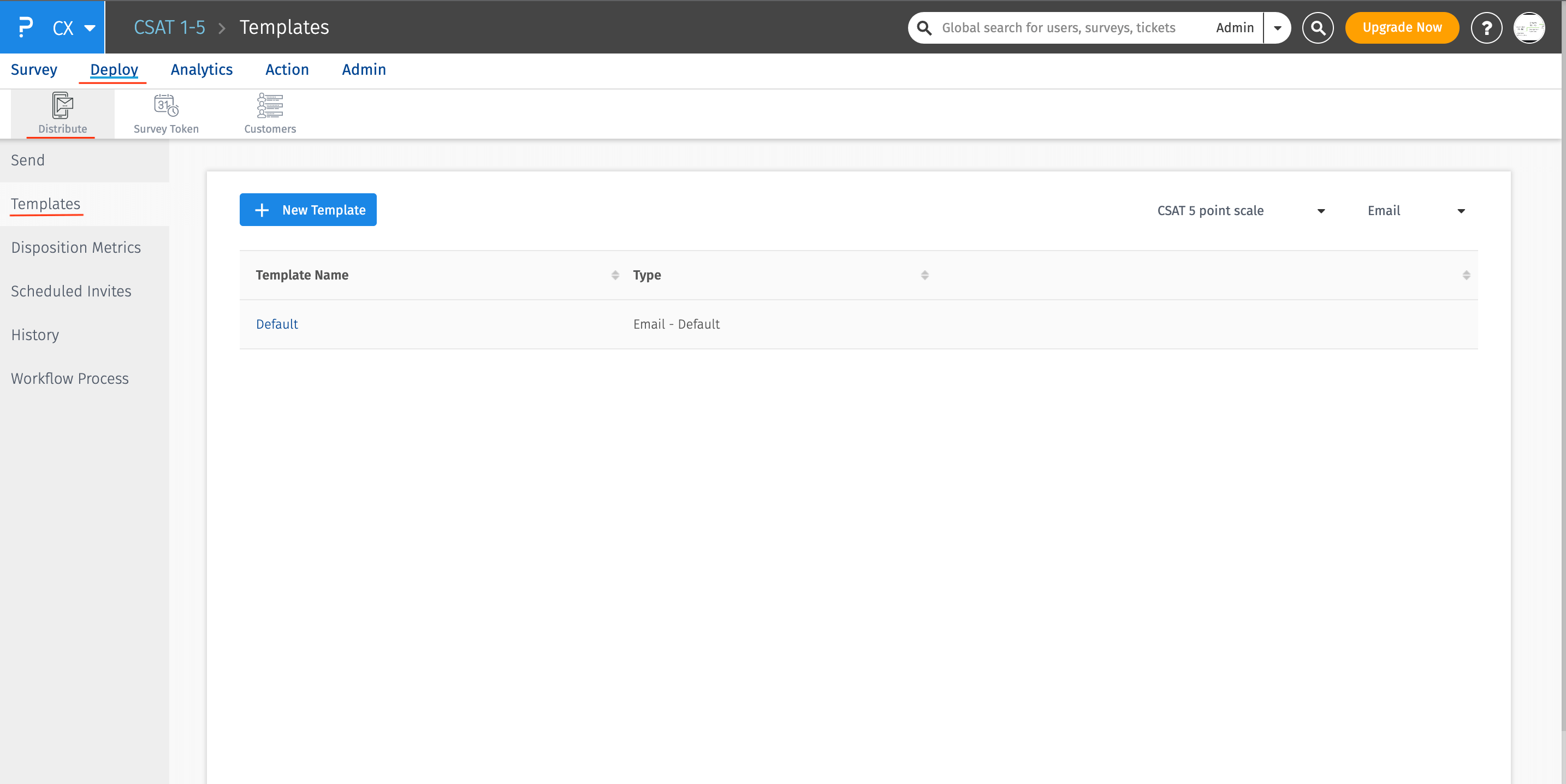
Por defecto, la dirección de correo electrónico de tu cuenta se utiliza como dirección de correo electrónico de origen para enviar correos electrónicos.
Para cambiar el remitente de nombre y correo electrónico, haz clic en el botón Dirección de correo electrónico "De".
Aquí puedes seleccionar direcciones de correo electrónico verificadas o, para añadir una nueva dirección de correo electrónico, haz clic en Añadir correo electrónico de remitente.
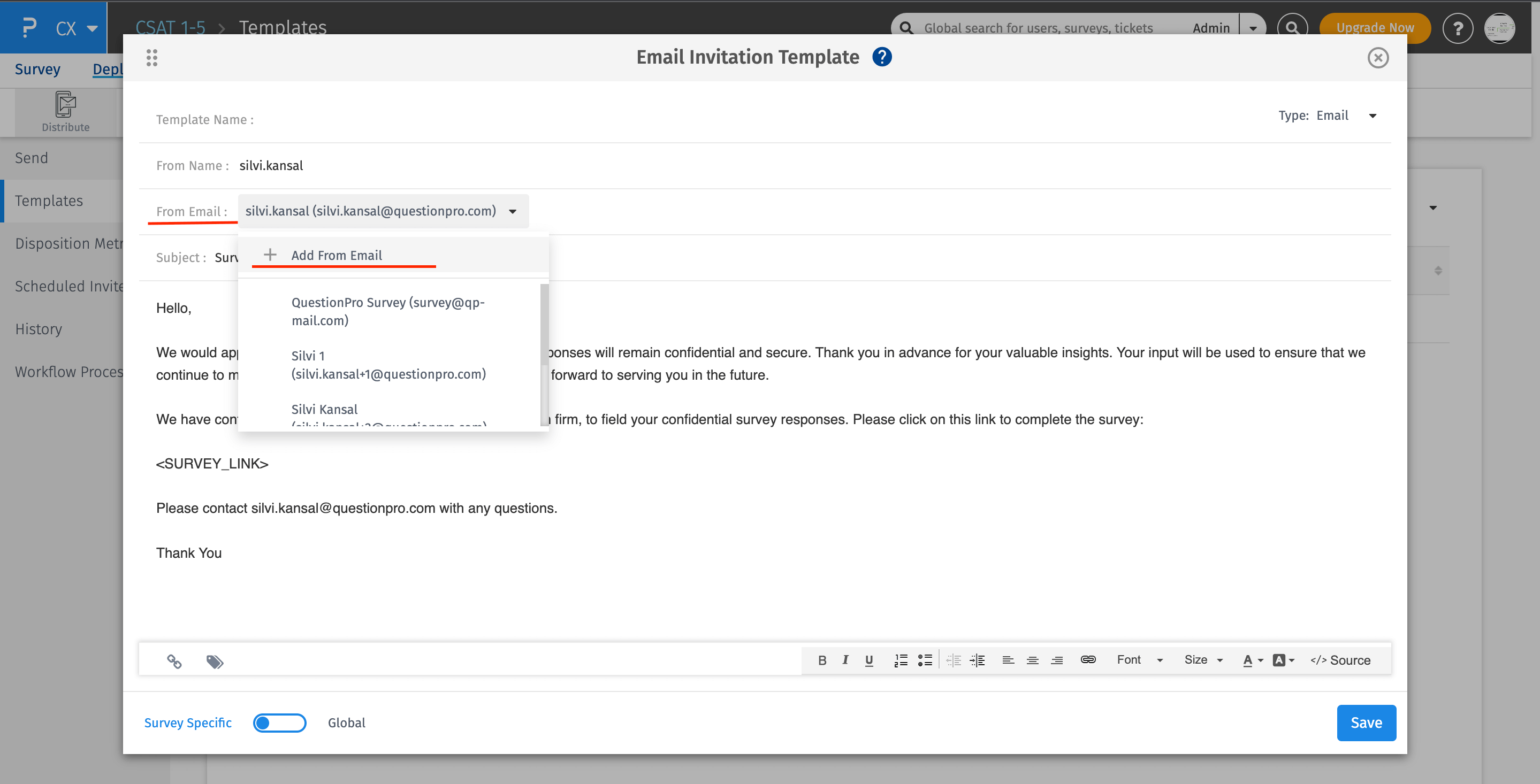
Aquí puedes añadir un nuevo Nombre de remitente y Dirección de correo electrónico.
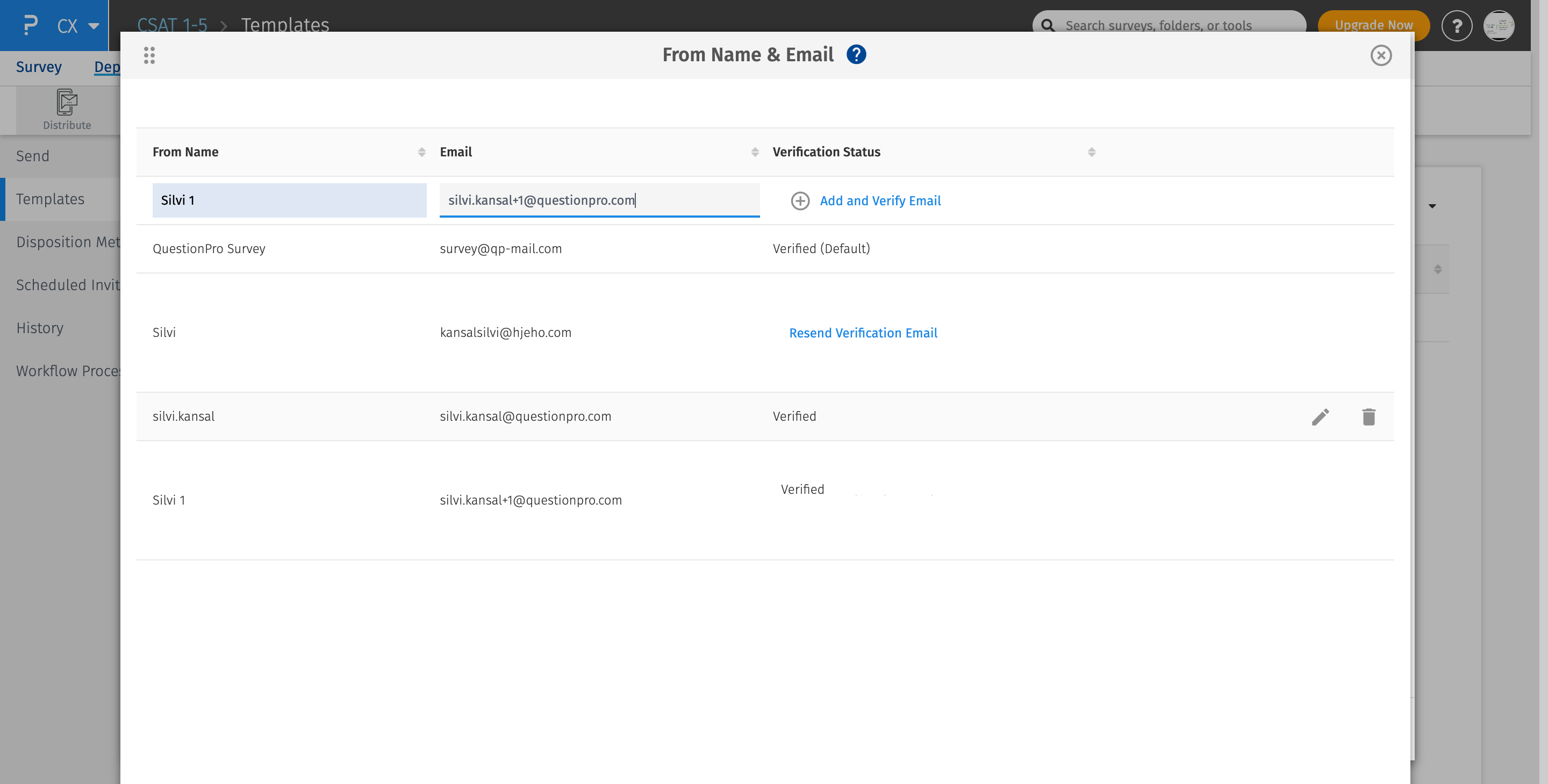
Tendrás que verificar la dirección de correo electrónico "De" antes de poder utilizarlo, para verificar la dirección de correo electrónico simplemente haz clic en el enlace recibido en el correo electrónico.
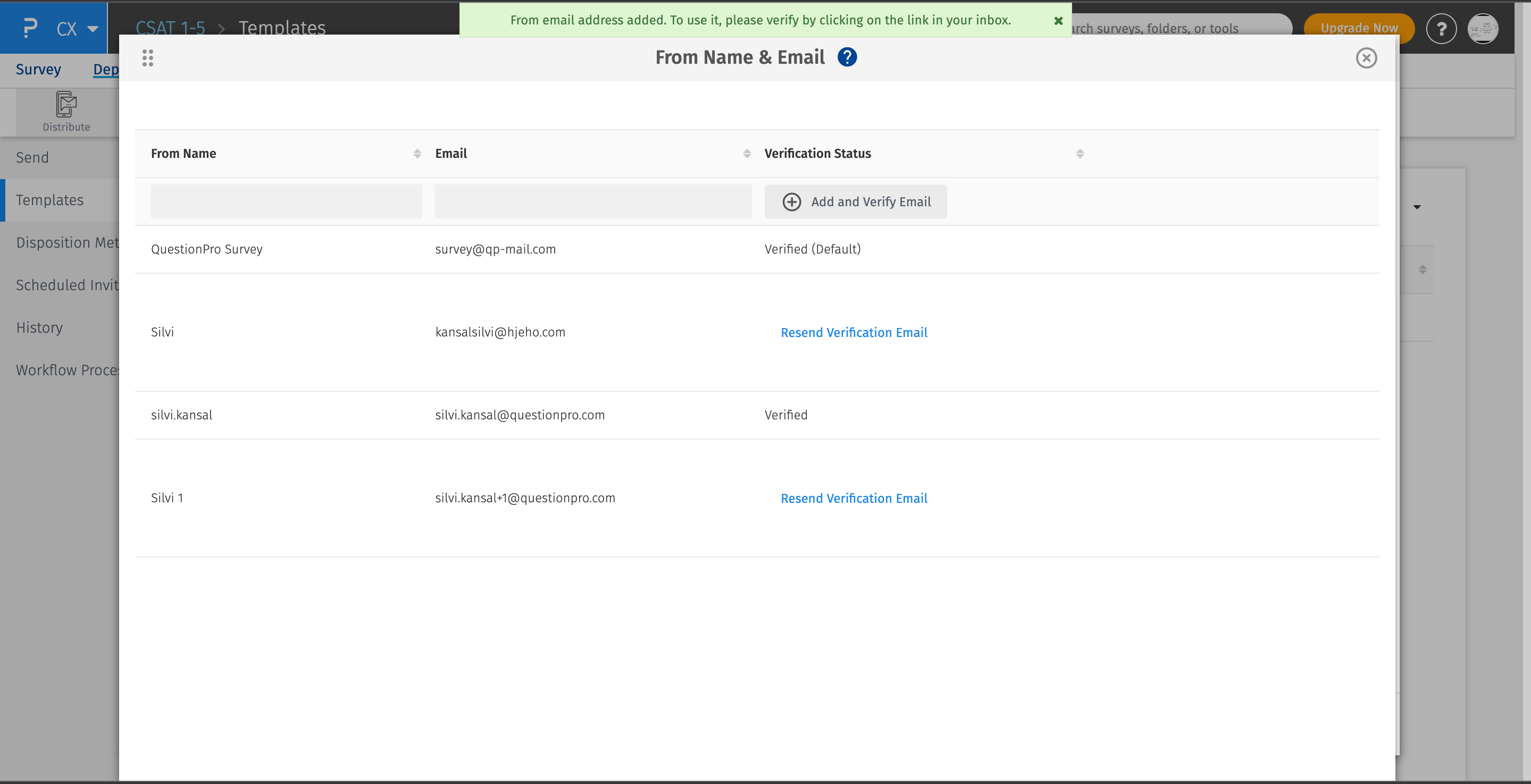
Una vez verificada la dirección de correo electrónico, haz clic en Actualizar y el estado cambiará.
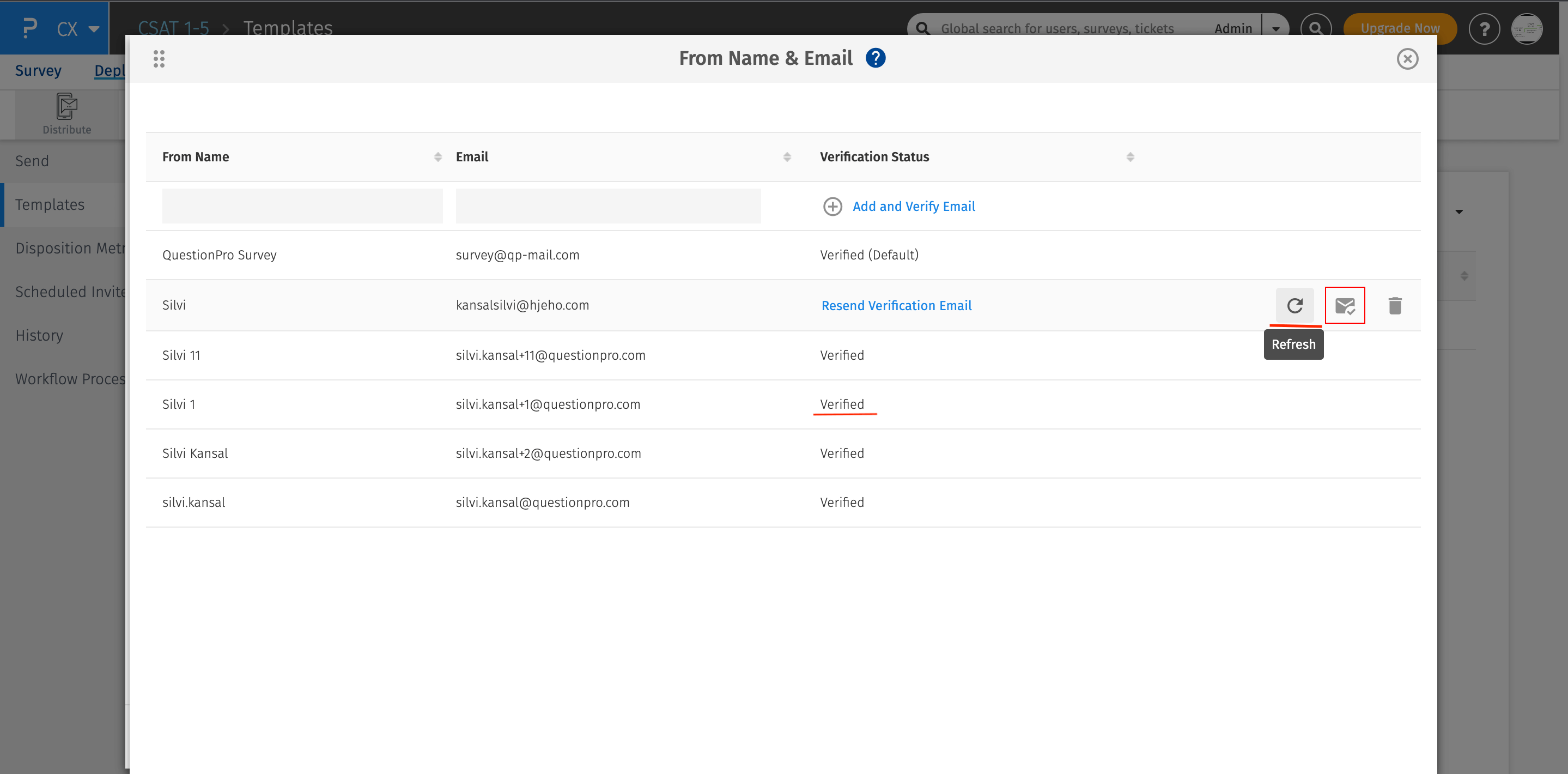
Encontrará la dirección de correo electrónico disponible en el menú desplegable, selecciona la dirección de correo electrónico "De" que deseas utilizar.
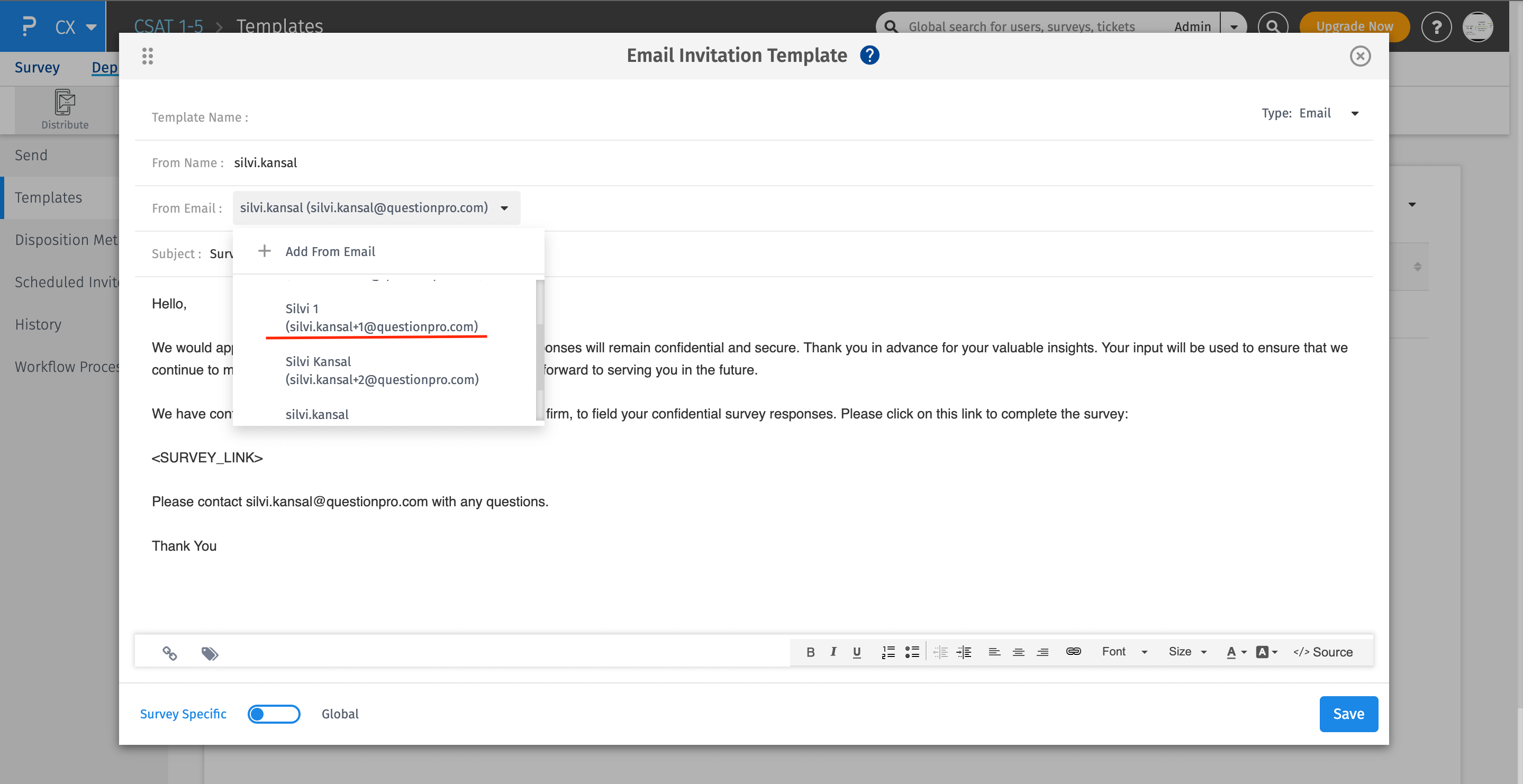
Sí, puedes hacerlo pulsando el botón Añadir correo electrónico de remitente en el menú desplegable.
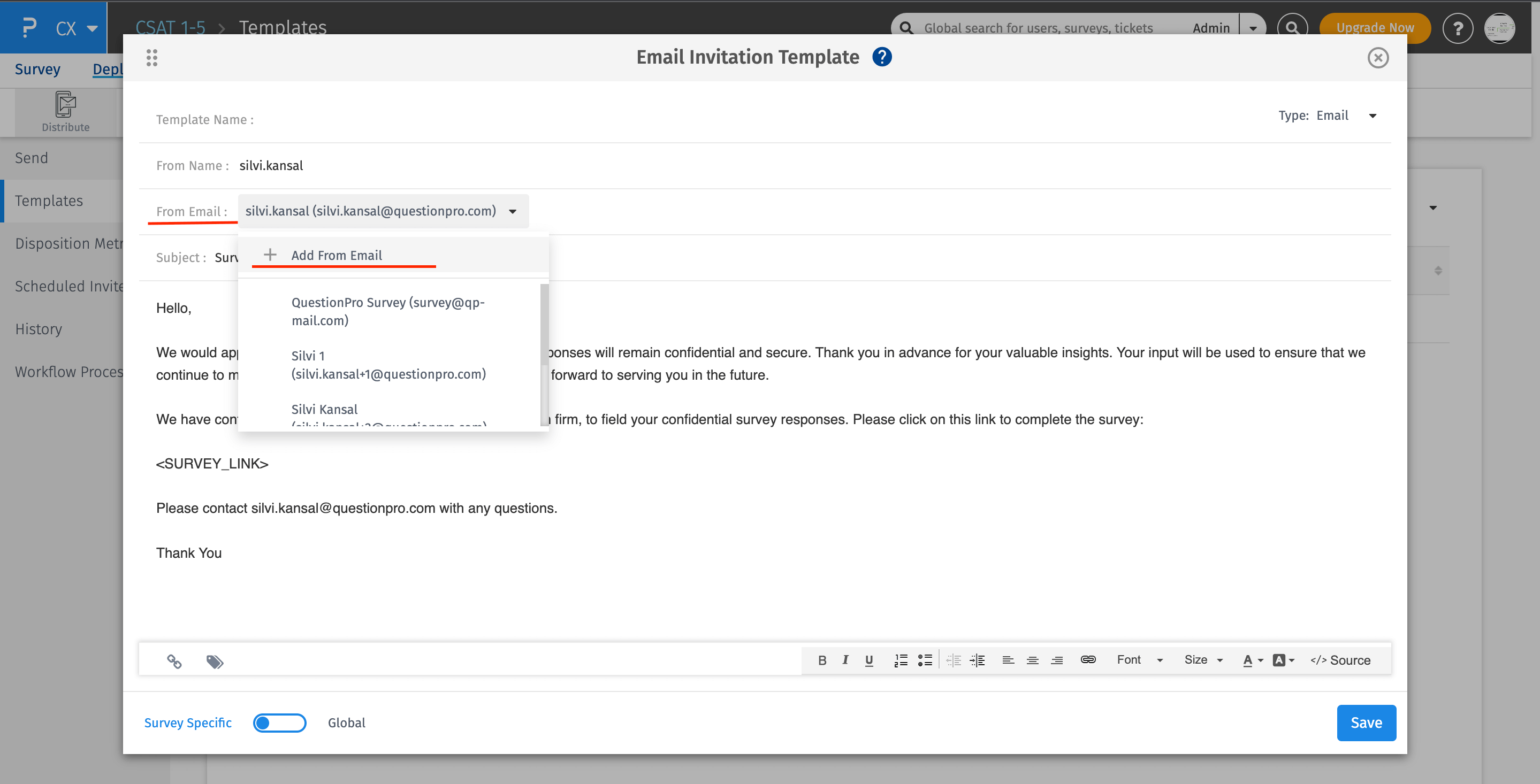 Haz clic en el icono Editar (Lápiz) y podrás actualizar el nombre del remitente. Haz clic en cualquier lugar de la pantalla para guardar.
Haz clic en el icono Editar (Lápiz) y podrás actualizar el nombre del remitente. Haz clic en cualquier lugar de la pantalla para guardar.